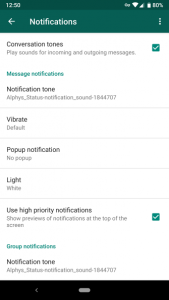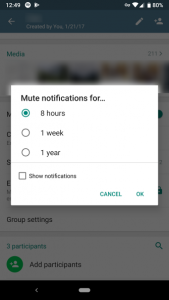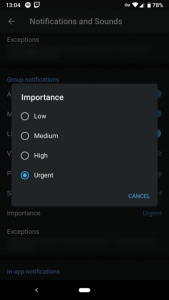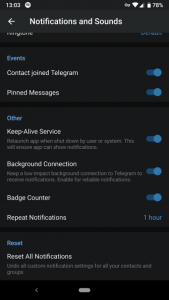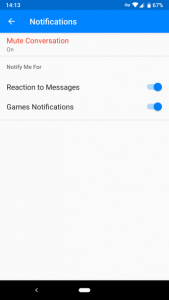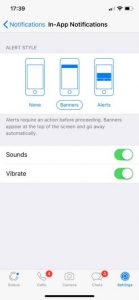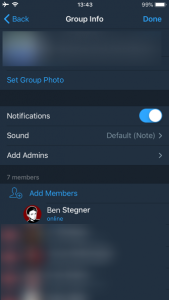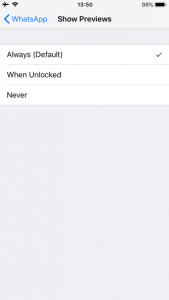اکثر ما اعلانات موبایل زیادی دریافت می کنیم. این موارد تمرکز ما را بهم می زنند و باعث می شود مکررا گوشی خود را چک کنیم. این نه تنها برای ما بلکه برای افرادی که در اطراف ما هم هستند، آزار دهنده است. برنامههای چت یکی از بزرگترین مجرمان هستند، ولی توقف اعلانات نباید مشکل بزرگی باشد.
به این ترتیب، بیایید نگاهی به کنترل اعلانات موجود در پیامرسان های معروف بیندازیم. یعنی واتس اپ، تلگرام و فیس بوگ. ما همچنین به بررسی نحوه استفاده از هردو کنترل های موجود برای اعلانات در اندروید و iOS خواهیم پرداخت.
برای رفع تاخیر اعلانها در اندروید در این لینک همراه ما باشید.
فهرست موضوعات مقاله
مدیریت اعلانات در اندروید
واتس اپ در اندروید
در واتس اپ، روی منو سه نقطه ای ضربه بزنید و از قسمت تنظیمات، پیام هشدار را انتخاب کنید.
در اینجا گزینه های مختلفی خواهید یافت. اینها به دو عنوان بزرگ تقسیم می شوند: آگاه سازیهای پیام و آگاه سازیهای گروه. تنظیمات پیام برای مکالمات فردی است در حالی که گروه برای چت گروهی است.
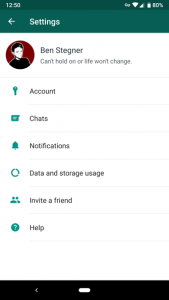
در هرکدام گزینه های زیر را خواهید یافت:
- زنگ هشدار: یک صدا برای پیام های دریافتی انتخاب کنید. ممکن است بخواهید آن را برای تشخیص از دیگر پیام ها و پیامک ها تغییر دهید. برای بیصدا کردن، گزینه سکوت را انتخاب کنید.
- لرزش: لرزش را خاموش کنید، یا آن را از پیش فرض به طولانی یا کوتاه تغییر دهید.
- آگاه سازی پاپ آپ: انتخاب کنید که آیا واتس اپ هنگام دریافت پیام آن را به صورت پاپ آپ نمایش دهد یا خیر. می توانید آن را همیشه روشن یا خاموش نگه دارید یا انتخاب کنید انتخاب کنید تنها زمانی نمایش داده شود که صفحه روشن یا خاموش است.
- چراغ: اگر گوشی شما چراغ اعلان دارد، یک رنگ برای نوتیفیکیشن های LED انتخاب کنید.
- اعلان های اولویت بالا: این را فعال کنید تا پیش نمایشی از پیام هایی که دریافت می کنید را در نوار وضعیت خود ببینید و آنها را در بالای نوار اعلانات خود نگه دارید.
در ادامه می توانید گزینه های زنگ و لرزش را برای تماس های دریافتی واتس اپ تغییر دهید. اگر نمی خواهید صدای درون برنامه را هنگام ارسال پیام بشنوید، “صدا هنگام چت کردن” را در بالا غیرفعال کنید.
این تنظیمات به صورت پیش فرض برای تمام چت ها اعمال می شوند، اما می توانید آنها را برای یک چت خاص لغو کنید. یک مکالمه را باز کرده و روی منو ضربه بزنید، و اطلاعات گروه را انتخاب کنید. روی شخصی سازی پیام هشدار ضربه بزنید تا همان کنترل هایی که در بالا گفته شد را در اینجا دریافت کنید. برای لغو اعلانات به مدت 8 ساعت، یک هفته یا یک سال از گزینه بیصدا کردن اعلان هشدار استفاده کنید.
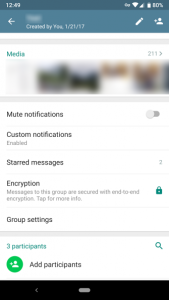
تلگرام در اندروید
آیا تلگرام را به واتس اپ ترجیح می دهید؟ منو سمت چپ را باز کنید، روی تنظیمات ضربه بزنید و برای سفارشی کردن اعلانات روی اعلان ها و صداها ضربه بزنید.
مانند واتس اپ اعلانات به دو بخش تقسیم شده اند: اعلانات پیام برای مکالمات خصوصی و اعلان های گروه برای چت گروهی. بسیاری از آنها مانند گزینه های واتس اپ در بالا هستند. گزینه های منحصر بفرد تلگرام، پیش نمایش پیام و اولویت می باشند.
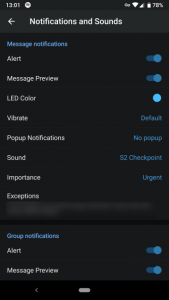
اگر پیش نمایش پیام را غیرفعال کنید، محتوای پیام را در صفحه قفل خود مشاهده نخواهید کرد. از انتخابگر اولویت برای انتخاب چهار سطح اولویت در اندروید 8 یا بالاتر استفاده کنید.
تلگرام گزینه های بیشتری نسبت به واتس اپ به شما می دهد. به پایین بروید، می توانید اعلانات مختلف درون برنامه ای را خاموش کنید، آهنگ زنگ را برای تماس های صوتی تغییر دهید و همچنین می توانید اعلانات تلگرام را هنگامی که یکی از مخاطبین می پیوندد، غیرفعال کنید. برای شروع دوباره، ریست کردن همه اعلانات را در پایین دریافت خواهید کرد.
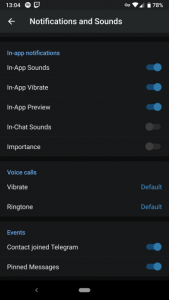
مسنجر فیسبوک در اندروید
در فیسبوک روی تصویر پروفایل خود در گوشه بالا سمت راست ضربه بزنید و Notifications & Sounds را انتخاب کنید. در اینجا نیز گزینه هایی مشابه برنامه های بالایی را دریافت می کنید. شما می توانید پیش نمایش را غیرفعال کنید، صدا، نور یا لرزش را ببندید و صدا و زنگ آهنگ را تغییر دهید.
متاسفانه فیسبوک اجازه نمی دهد چت های فردی را به جز خاموش کردن اعلانات سفارشی کنید. روی نماد اطلاعات در بالا سمت راست یک چت ضربه بزنید و برای انجام اینکار Notifications را انتخاب کنید.
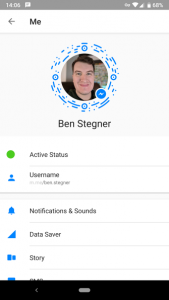
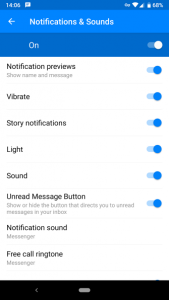
کنترلهای عمومی اندروید برای اعلانات
تنظیمات را باز کرده و روی برنامه ها و اعلان ها ضربه بزنید، در این صورت همه برنامه های خود را خواهید دید. یک برنامه را انتخاب کرده و روی اعلانها ضربه بزنید تا تنظیم اعلانات آن را آغاز کنید. می توانید اینکار برای همه برنامه ها و نه فقط برای پیامرسان ها انجام دهید.
اندروید 8 مسیر عملکرد اعلانات را تغییر داده است. در اندروید اوریو و جدیدتر، هر برنامه می تواند برای اعلان کانال مختلفی داشته باشد.
برای مثال، شما می توانید اعلان رویدادهای زنده Twitch را مسدود کنید اما رسانه ها را نگه دارید. یک گروه از اطلاع رسانی را انتخاب کنید تا بتوانید یک رفتار (سطح فوریت) را قرار دهید. شما 4 نوع تنظیم خواهید یافت. فوری ترین باعث می شود صدایی روی نمایشگر شما ظاهر شود، در حالی که کمترین فوریت در سکوت باقی می ماند و فقط در نوار وضعیت ظاهر می شود.
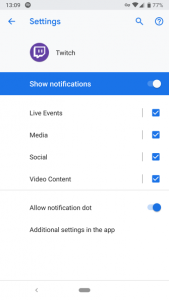
همه برنامه ها از آن پشتیانی نمی کنند. اگر تنظیمات برنامه ای را باز کردید که از کانال های اعلانات استفاده نمی کند (یا اگر اندروید 7 یا پایین تر دارید) تنها گزینه مقابل شما خاموش یا روشن کردن اعلان است.
مدیریت اعلانات در iOS
واتس اپ در iOS
واتس اپ را باز کنید و روی Settings (تنظیمات) ضربه بزنید. برای دسترسی به منو مربوطه، Notifications را انتخاب کنید.
یک صحنه مشابه با نسخه اندروید خواهید دید. می توانید اعلانات را برای پیام های شخصی یا گروهی غیرفعال کنید و صدا را برای هرکدام تغییر دهید. اگر نمی خواهید متن پیام درون اعلانات ظاهر شود گزینه Show Preview را غیرفعال کنید.
برای دسترسی به چند گزینه بیشتر روی In-App Notifications ضربه بزنید. در اینجا می توانید Banners (نشان ها)، Alerts (هشدارها) یا None (هیچکدام) را برای اعلانات انتخاب کنید. نشان ها یک پیام کوتاه را در بالای صفحه نشان می دهند، درحالی که هشدارها قبل از اینکه ناپدید شوند، به ورودی شما نیاز دارند.
شما همچنین می توانید در اینجا صداها و لرزش ها را به صورت سراسری در واتس اپ قطع کنید. برای تغییر تنظیمات برای یک گپ خاص، روی نام مخاطب یا گروه در بالا ضربه بزنید و Custom Notifications را انتخاب کنید.
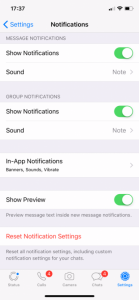
تلگرام در iOS
در تلگرام، روی تنظیمات در پایین صفحه ضربه بزنید و Notifications and sounds را انتخاب کنید. در اینجا نیز به مجموعه گزینه های مشابهی دسترسی خواهید داشت. برای چت های فردی و گروهی، شما می توانید پیش نمایش پیام ها را با Message Previews فعال یا غیرفعال کنید. برای جلوگیری کامل از دریافت اعلانات نوار Alert را غیرفعال کنید.
از Sound برای انتخاب یک صدای جدید برای اعلانات استفاده کنید. ورودی Exceptions را انتخاب کنید در این صورت شما تمام مکالماتی را که در آنها گزینه های اطلاع رسانی خاصی را تنظیم کرده اید، مشاهده خواهید کرد.
برای ایجاد یک استثنا جدید، یک مکالمه را باز کنید، سپس روی نام او ضربه بزنید و Info را انتخاب کنید. در صفحه باز شده، روی Edit در بالا سمت راست ضربه بزنید، اینگونه می توانید صدای جدید قرار دهید یا حتی اعلانات را غیرفعال کنید.
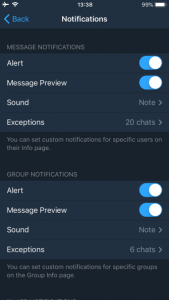
در پایین صفحه تنظیمات اعلانات، می توانید صداهای درون برنامه ای را غیرفعال کنید و گزینه هایتان را به طور کلی ریست کنید.
مسنجر فیسبوک در iOS
فیسبوک در iOS نیز بسیار شبیه به نسخه اندروید است که در بالا ذکر شد. روی تصویر پروفایل خود در بالا سمت راست ضربه بزنید و برای دسترسی به تنظیمات اعلانات گزینه Notifications را انتخاب کنید. در اینجا می توانید سوئیچ Do Not Disturb (مزاحم نشوید) و Show Previews (نشان دادن پیش نمایش) را تغییر دهید. برای تغییر تنظیمات شخصی، Notifications را در مسنجر انتخاب کنید.
کنترلهای عمومی اعلانات در iOS
اگر می خواهید اعلانات را برای یک برنامه دیگر تغییر دهید، iOS راه های برای مدیریت اینکار فراهم می کند. به تنظیمات بروید و Notifications را انتخاب کنید تا بتوانید همه برنامه موجود در گوشی خود که اعلان ارسال می کنند را مشاهده کنید.
یکی را انتخاب کنید، گزینه های مختلفی برای پیکربندی خواهید داشت. برای غیرفعال کردن همه اعلانات برنامه، نوار Allow Notifications را غیرفعال کنید. اگر خیلی زیاد هستند، می توانید قسمت Sound را روی None قرار دهید تا اعلانات بیصدا شوند.
این صفحه همچنین به شما اجازه می دهد اگر نگران این هستید که کسی هشدارها را ببیند، اعلانات را از یک برنامه پنهان کنید. اگر دوست دارید، همچنین می توانید نشان ها را روی Persistent قرار دهید، بدین صورت تا زمانی که آنها را در نکنید نمی روند.
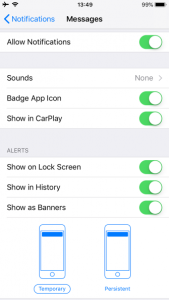
تحت کنترل نگه داشتن اعلانات
بدیهی است که ما نمی توانیم همه برنامه های چت را پوشش دهیم. اما هردو اندروید و iOS به شما اجازه می دهند تا اعلان ها را برای هر برنامه ای که برای شما اعلان ارسال می کند شخصی سازی کنید. فرقی نمی کند پیام های زیاذ یا گروه یا هرچیز دیگر، می توانید بر همه اعلانهای خود کنترل پیدا کنید.
با استفاده از صداهای سفارشی برای چت های مختلف، غیرفعال کردن اعلانات برای بخش های آزاردهنده و نشان های اطلاعیه، گوشی شما دیگر آزاردهنده نخواهد بود.